Mehrere Kalender mit unterschiedlichen Terminen und auf jedem ist ein sicherer Weg, um doppelte Buchungen und einen Streit mit jemandem, den Sie haben genervt. Holen Sie sich besser organisiert und mehr zuverlässig durch die Anmeldung zu Ihrem Google-Kalender in Outlook.
Um dies zu tun, benötigen Sie einen Google-Kalender und Outlook (das ist ziemlich offensichtlich), aber Sie brauchen keine Plug-ins, add-ins, Erweiterungen oder 3rd-party-tools. Sowohl Google als auch Microsoft unterstützen das iCal-format, das trotz des namens nichts mit Apple zu tun und ist in der Tat kurz für “iCalendar.” Es ist ein offener standard für den Austausch von Kalender-und scheduling-Informationen zwischen Benutzer und Computer, die schon seit den späten 1990er Jahren. Das heißt, Sie können abonnieren Sie Sie, wenn Sie den richtigen link, das ist die Methode, die wir hier verwenden werden.
Zeigen Sie eine Google-Kalender in Outlook
Denn wir zeigen einen Google Kalender in Outlook, die wir brauchen, um den link aus dem Google Kalender zuerst. Loggen Sie sich in Ihr Google-Konto und gehen Sie zu Google-Kalender. Sobald Sie dort sind, klicken Sie auf die drei Punkte neben dem Kalender und klicken Sie dann auf “Einstellungen und Teilen.”


Blättern Sie nach unten, bis Sie kommen, um die “Geheime Adresse im iCal-format”. Klicken Sie auf den link, um es zu markieren, und dann kopieren Sie Sie mit Strg+V oder mit der rechten Maustaste darauf und wählen Sie “Kopieren” aus dem Menü.

Nun müssen Sie fügen Sie diesen link in Outlook, also Outlook öffnen, und gehen Sie zu Ihrem Kalender. Der rechten Maustaste auf “Freigegebene Kalender” – option und wählen Sie dann Hinzufügen Kalender – > Aus dem Internet

Fügen Sie Ihre geheimen iCal-Adresse von Google Kalender in das Textfeld ein und klicken Sie dann auf “OK”.

In der Bestätigungs-Fenster, klicken Sie auf “ja”.

Und das ist es; Ihr Google Kalender wird nun in Outlook angezeigt. Sie können sich überlappen, mit Ihren Kalender—wie können Sie mit anderen freigegebenen Kalender aus, indem Sie auf den Pfeil auf der Registerkarte.

Und jetzt sehen Sie beide Kalender, mit dem Termine in verschiedenen Farben, in einem Ort.

Der Nachteil hierbei ist, dass Sie noch brauchen, um zu verwalten die Termine in Google Kalender, aber alle änderungen, die Sie machen, wird es update hier, wie bei jeder anderen freigegebenen Kalender.